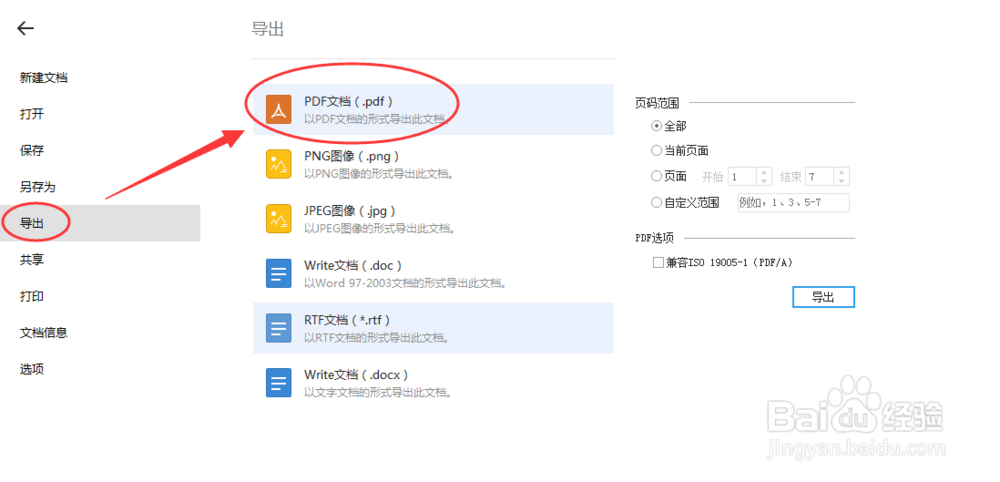1、一、PDF转WordPDF文档编辑相对比较复杂,首先我们可以将PDF转成熟悉的Word文档。直接在百度搜索Speedpdf后打开其官网,点击热门推荐中的“PDF to word ”后,根据页面提示上传PDF文档。
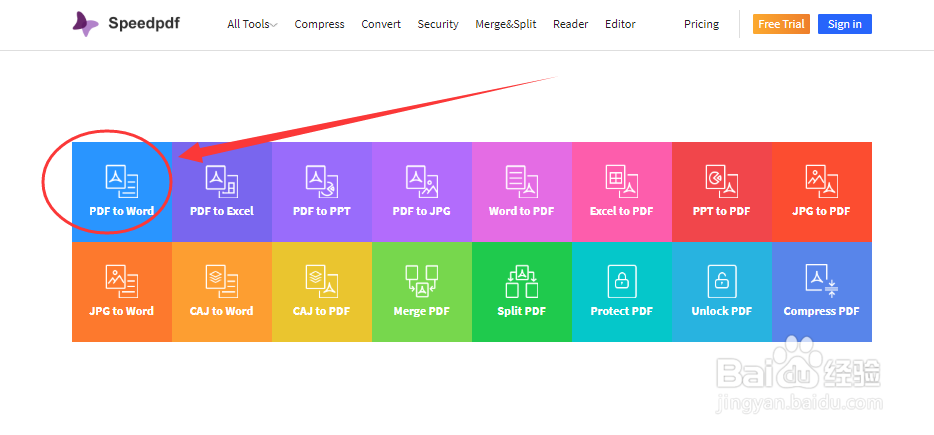
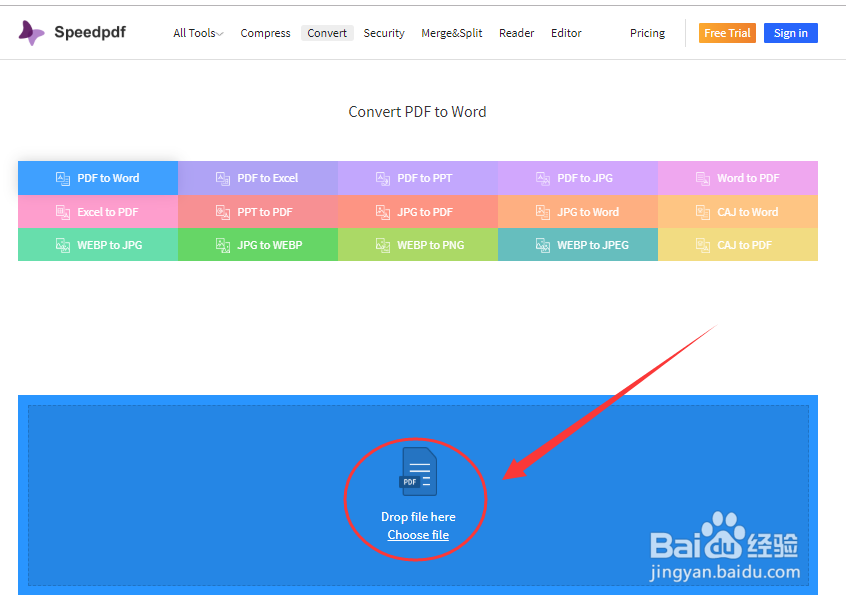
2、上传成功后点击“convert”即可开始转换,转换完成点击下载即可。
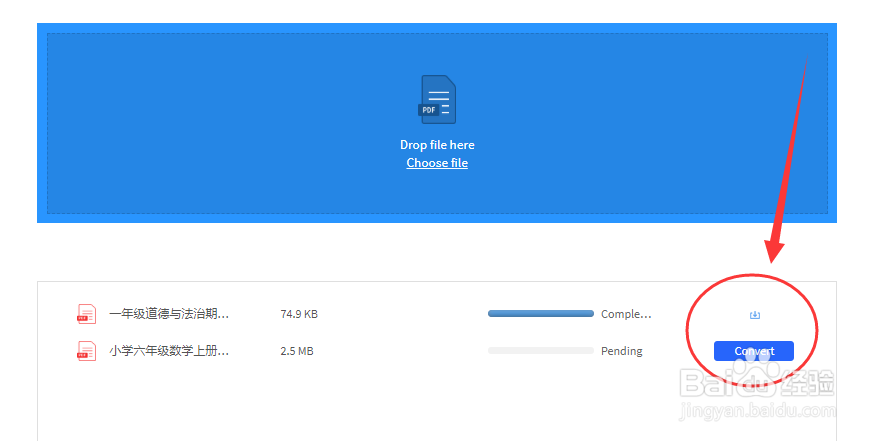
3、二、插入页码接着用极速office打开Word文档,光标放在第二页最后,依次点击工具栏的“布局”“分隔符”—“下一页”,则会在第二页后插入分页符,但同时也会多出一个空白页,可以按delete删除它。
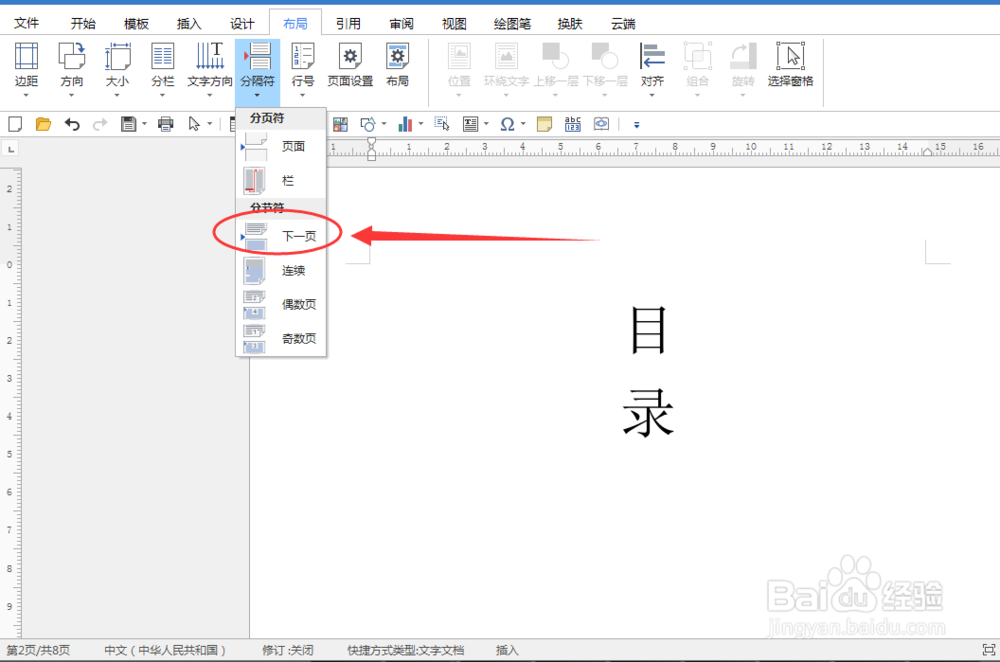
4、接着双击正文第1页也就是封面的页脚,进入页脚编辑状态,在工具栏中通过单击取消“链接到前一条页眉”的选中状态。
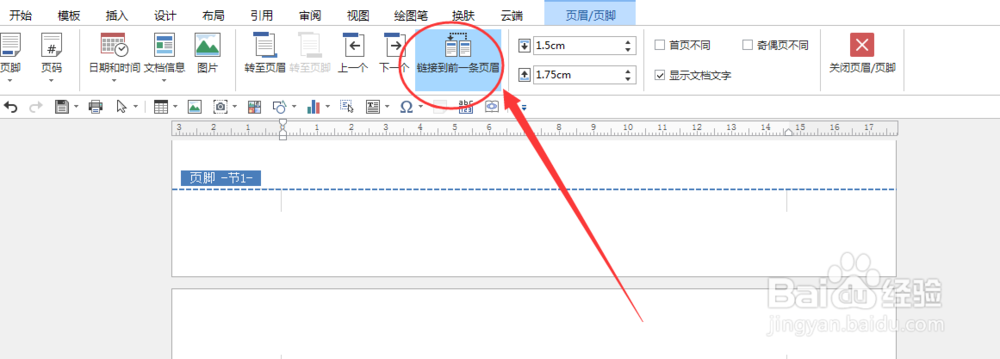
5、这时再点击工具栏“插入”—“页码”,然后在选取插入后的页码(第3页),点击菜单栏“页码”中的“页码格式”,把“起始页码”改为1即可。

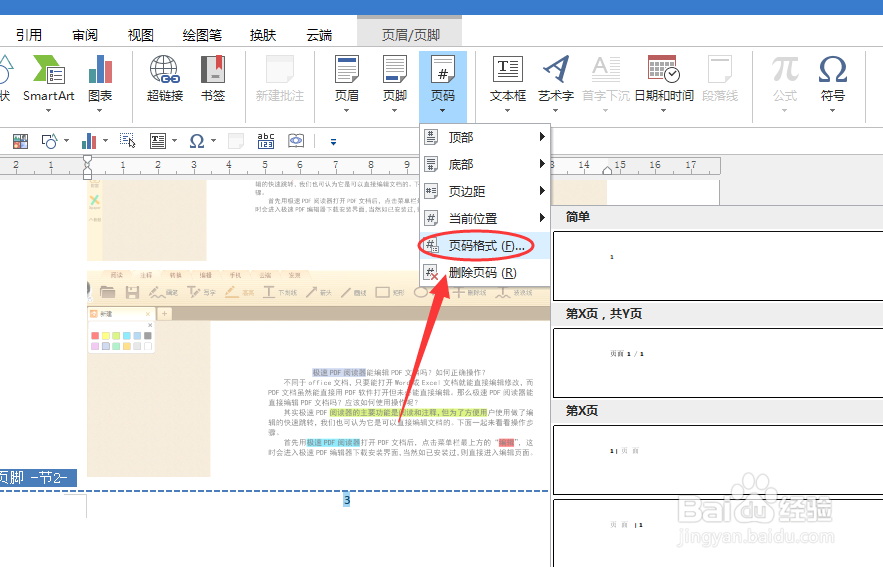
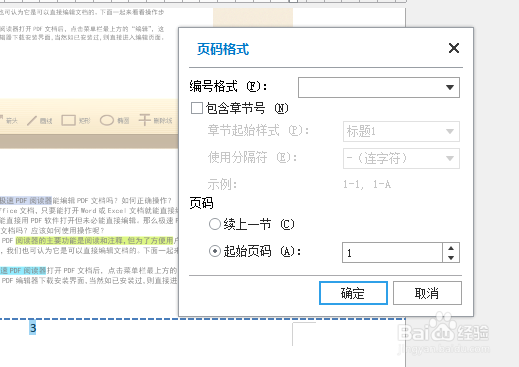
6、三、Word转PDF最后点击文件选项卡中的“导出”,将其以PDF文档格式导出即可。